
Índice:
- Autor John Day [email protected].
- Public 2024-01-30 11:37.
- Última modificação 2025-01-23 15:03.


Esta é minha opinião sobre um gabinete Raspberry Pi. É um computador tudo-em-um com tela, teclado e trackpad integrados. As portas USB e de áudio do RPi estão expostas no painel traseiro e os "slots de cartucho" podem ser removidos para obter acesso aos pinos GPIO do RPi.
A inspiração do design veio deste lindo computador dos anos 80.
Suprimentos
- painéis de base e traseiro: folhas de acrílico ou policarbonato de 1/4 "(base e painel traseiro)
- painéis frontal e superior: folha de espuma de pvc de 1/8"
- teclado USB compacto e trackpad
- Raspberry Pi (usei um modelo 3+, mas um 4 também deve funcionar)
- Tela TFT de 7 "e placa de controle (amplamente disponível no eBay, vem com uma placa de controle que suporta HDMI, VGA, etc).
- Fonte de alimentação de 12v, deve suportar pelo menos 5A (a tela funciona em 12v)
- Regulador de tensão 12v a 5v (para Raspberry Pi, teclado e trackpad)
- cabo HDMI
- cabo de extensão de fone de ouvido e conector de montagem no painel (traz um conector de áudio para o painel traseiro)
- Cabo de extensão USB com conector de montagem em painel (traz 2 portas USB para o painel traseiro)
Etapa 1: Laterais e Base


Os lados, sendo todos ângulos estranhos e tal, são impressos em 3D (arquivos STL em anexo). Cada lado é composto por duas peças coladas com supercola e tem orifícios impressos para inserções roscadas # 8-32 termofixadas. As inserções rosqueadas prendem-no na base.
A base é plexiglass ou policarbonato de 1/4 (também conhecido como Lexan) - não me lembro qual: D. Qualquer um deve funcionar - prefiro policarbonato porque corta melhor. É retangular para que possa ser cortado com precisão na mesa Serra.
Etapa 2: montagem da tela



A tela TFT de 7 vem com uma pequena placa breakout com botões para ligar e ajustar a tela, selecionar a fonte de entrada, etc. Eu projetei a moldura impressa em 3D para manter a tela no lugar e ter botões moldados para fazer essas funções utilizáveis. As imagens mostram como todas elas funcionam juntas.
Observe que a tela está tecnicamente solta dentro da moldura - quando a moldura é montada na caixa, ela fixa a tela no lugar.
Etapa 3: slots de cartucho

Estes são apenas decorativos. Imprima a base e duas das outras peças e cole. (Os arquivos STL estão anexados.) Dependendo da qualidade de impressão, pode ser necessário preencher as lacunas (por exemplo, com massa de madeira ou vitrificação / massa localizada) e areia.
Etapa 4: teclado e trackpad


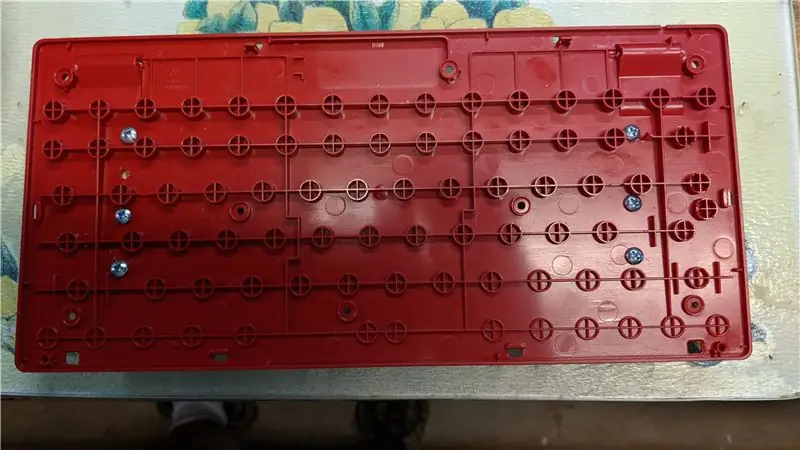
Teclado: Perixx 11486 PERIDUO-212
Trackpad: Perixx PERIPAD-501
O case é projetado especificamente para essas partes, mas deve ser facilmente modificado para outras.
A estratégia de montagem do teclado é:
- abra a caixa do teclado (remova os parafusos e, em seguida, abra com cuidado ao longo das costuras)
- faça orifícios para parafusos na metade inferior da caixa do teclado
- monte a metade inferior da caixa do teclado em espaçadores de madeira
- reconecte a metade superior do teclado à metade inferior
- monte os espaçadores de madeira na placa de base da caixa do computador, usando pedaços aleatórios de material para nivelar adequadamente o teclado
A mesma estratégia se repete para a montagem do trackpad.
Etapa 5: frente e topo da caixa

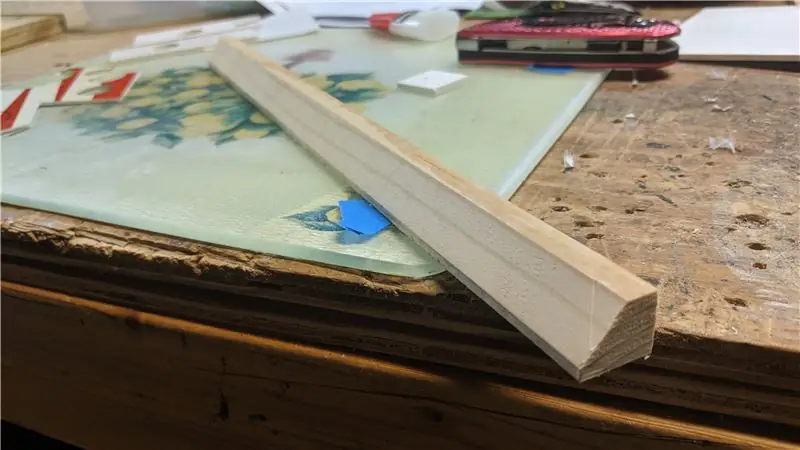


Existem cinco peças de espuma de PVC aqui:
- peça grande com orifícios para a moldura da tela e um recorte para os "cartuchos"
- peça de acabamento acima do trackpad
- peça de acabamento abaixo do trackpad
- peça de "nariz" superior
- peça de "nariz" inferior
A maioria foi cortada na largura em uma serra de mesa, com quaisquer ângulos estranhos cortados em uma serra de fita.
A parte mais complicada da construção, de longe, foi acertar o "nariz" (a parte angulada do case na frente do teclado / trackpad), então faça isso primeiro. Imprimi modelos do arquivo de esboço para obter os ângulos nas extremidades das peças do nariz o mais próximos possível; a largura estava um pouco errada, então ajuste conforme necessário. A partir daí, foi apenas um processo de lixar e ajustar até que as coisas se encaixassem.
Cortei um pedaço de madeira na serra da mesa em um ângulo que reforce o nariz por dentro. É preso com cola quente; Eu estava nervoso em fazer isso, mas funcionou bem. Você pode ver nas fotos que eu também usei pregos de acabamento para prender a placa de pvc à madeira; Eu recomendo NÃO fazer isso. Foi muito difícil esconder depois.
A tira fina onde as peças do nariz superior e inferior se juntam é preenchida com massa de madeira e lixada. Eu tinha muitas outras lacunas largas (por exemplo, onde as peças do nariz se encontravam com as laterais da caixa) que também receberam o tratamento de massa de madeira.
As outras peças do case foram bem fáceis, já que são retangulares. Na maioria das vezes, eles são presos com super cola e pequenos suportes de madeira. No entanto, espere colar as peças de PVC até o fim, caso seja necessário ajustar o encaixe. Usei muita cola quente e fita adesiva azul para segurar as coisas temporariamente (a cola quente pode ser raspada com bastante facilidade). Imprimi um modelo do arquivo de esboço para localizar os furos na peça superior grande.
Incluí meu arquivo Sketchup se você quiser brincar com ele para obter dimensões, modificar partes diferentes, etc.
Etapa 6: coragem eletrônica
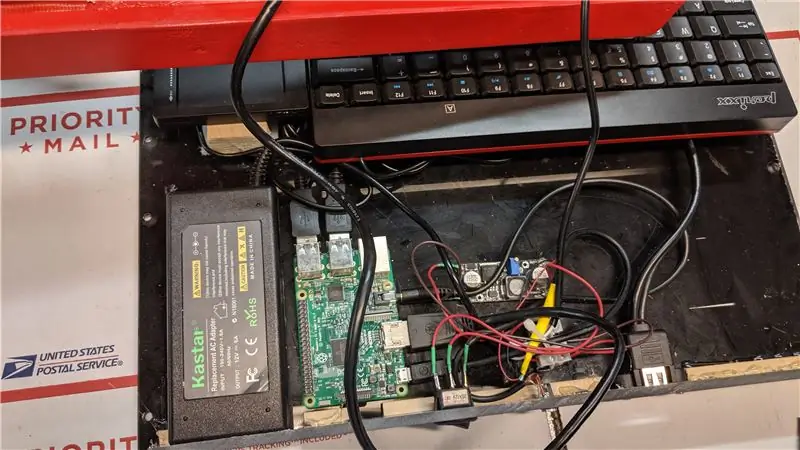


Os eletrônicos são cerca de 95% plug-and-play:
- teclado, trackpad e plug de extensor USB nas quatro portas USB do Raspberry Pi
- Cabo HDMI do Raspberry Pi para a entrada HDMI do monitor (em sua placa de controle)
- o cabo de extensão de áudio se conecta ao conector de áudio do Raspberry Pi (pegue um cabo de extensão de áudio macho para macho de 1/8 ", corte-o ao meio e solde um conector estéreo de montagem em painel na extremidade do corte).
- Para distribuição de energia, corte o fio de 12v que sai da fonte de alimentação e solde o interruptor no interruptor. Em seguida, puxe uma torneira do fio de 12v e ligue-o à voltagem normal (diminuindo para 5v) e conecte a extremidade de 5v a um conector micro USB, que é conectado ao conector de alimentação do Raspberry Pi. (Eu recuperei o conector USB de um cabo USB).
A fonte de alimentação de 12 V é aparafusada na parte inferior do gabinete, já que conectar e desconectar o cabo de 120 Vac requer uma conexão mecânica. Os outros componentes eletrônicos (e o bloco de terminais) são mantidos no lugar por um velcro adesivo. Eu usei isso em muitos dos meus robôs de combate e funciona bem … e é fácil.:)
O painel traseiro é cortado e perfurado conforme necessário para expor os conectores e colado na parte inferior do gabinete com super cola.
Etapa 7: Acabamento


Eu tentei várias coisas na tentativa de obter um bom acabamento liso. O resultado final é bom, não tão bom quanto eu esperava, mas também não é ruim.
Para preencher lacunas e buracos na caixa principal, tentei massa de madeira padrão (funcionou bem, mas não muito), massa de corpo de 2 partes (melhor, mas exagerada para as pequenas rachaduras que tive aqui) e glaceamento / massa de vidraceiro (melhor) Em seguida, lixar liso, primer e vermelho brilhante.
As peças impressas em 3D receberam uma ou duas camadas (conforme necessário) de Smooth-on XTC para alisá-las, seguido de lixamento, primer e preto liso (exceto os botões brancos).
E terminamos!
Recomendado:
Como enviar arquivos grandes de computador para computador: 6 etapas

Como enviar arquivos grandes de um computador para outro: Os tamanhos dos arquivos continuam aumentando à medida que a tecnologia avança. Se você estiver em um ofício criativo, como design ou modelagem, ou apenas um amador, transferir arquivos grandes pode ser um incômodo. A maioria dos serviços de e-mail limita o tamanho máximo dos anexos em cerca de 25
Telefone móvel rotativo estilo retro: 4 etapas (com fotos)

Telefone móvel com mostrador rotativo retro: este projeto foi impulsionado tanto pela necessidade prática quanto pelo desejo de fazer algo divertido. Como a maioria das famílias modernas, deixamos de ter uma " casa " telefone (com fio) há muitos anos. Em vez disso, temos um cartão SIM extra associado ao nosso " antigo " casa num
Usando PSP como joystick de computador e, em seguida, controlando seu computador com o PSP: 5 etapas (com imagens)

Usando PSP como joystick de computador e, em seguida, controlando seu computador com o PSP: você pode fazer muitas coisas legais com o PSP homebrew, e neste tutorial eu vou te ensinar como usar seu PSP como joystick para jogar, mas também há um programa que permite usar o joystick como o mouse. Aqui estão os mater
Domador de cabos de computador - Estilo do monitor: 4 etapas
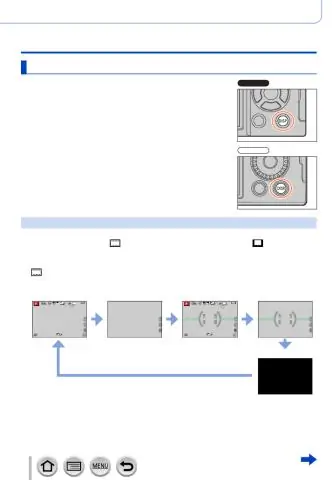
Computer Cord Tamer - Monitor Style: Este instrutível mostra como criar um local barato e eficaz para colocar seus cabos extras quando não estiverem em uso. Por que não usar o espaço vazio atrás do monitor LCD? Ultimamente, tenho tentado manter minha mesa o mais limpa possível, mas também
Use SSH e XMing para exibir programas X de um computador Linux em um computador Windows: 6 etapas

Use SSH e XMing para exibir programas X de um computador Linux em um computador Windows: Se você usa Linux no trabalho e Windows em casa ou vice-versa, às vezes pode ser necessário fazer login no computador em outro local e executar programas. Bem, você pode instalar um servidor X e habilitar o encapsulamento SSH com seu cliente SSH e um
